Nouvelle tablette : les paramètres de Windows que vous devriez modifier dès l'allumage
Votre nouvelle tablette est enfin arrivée ! Après avoir déballé votre nouvel appareil, vous êtes impatient de vous lancer dans l'aventure numérique. Cependant, avant de commencer à explorer les fonctionnalités de votre nouvelle tablette, il est essentiel de configurer correctement Windows pour optimiser votre expérience utilisateur. Dans cet article, nous allons vous guider à travers les paramètres clés à modifier dès l'allumage pour profiter pleinement de votre nouvel appareil. Suivez-nous pour découvrir les meilleures pratiques pour personnaliser votre tablette et en faire un outil de travail ou de loisir efficace.
Voici trois encabezados courts pour la noticia Nouvelle tablette :
Avant de commencer à utiliser votre nouveau portable, il est important de considérer certaines choses pour que vous ayez l'expérience la plus efficace et que vous puissiez employer toutes les outils sans aucun problème. Windows vous donne la possibilité de personnaliser les caractéristiques pour que vous obteniez une plus grande commodité.
Optimisez votre expérience avec ces paramètres à modifier sur votre nouvelle tablette Windows
Pour vous aider à démarrer sur les bons rails, nous avons quelques recommandations à prendre en compte pour votre ordinateur portable.
Mettre à jour le système d'exploitation
Il est essentiel de maintenir votre appareil à jour. Pour cela, dirigez-vous vers Configuration > Mise à jour et sécurité > Mise à jour Windows. Ici, vous verrez le bouton Rechercher les mises à jour, que vous devez presser pour que le système réalise une analyse. Si des mises à jour sont disponibles, procédez à leur téléchargement et installation.
Activer la fonctionnalité de Rechercher mon appareil
Cette fonctionnalité est très utile en cas de vol ou de perte de votre portable. Une fois activée, vous aurez la possibilité de localiser votre appareil en tout lieu et même de fournir des informations pour qu'il soit rendu à une adresse spécifique si quelqu'un le trouve.
Pour activer cette fonctionnalité, allez dans Configuration > Vie privée > Emplacement et activez la fonction Permettre l'accès à l'emplacement de cet appareil.
Supprimer les logiciels inutiles
Beaucoup d'applications qui viennent par défaut avec le système d'exploitation ne sont pas nécessaires et occupent simplement de l'espace et de la mémoire RAM. Pour les désinstaller, allez dans Configuration > Applications > Applications installées.
Désactiver les publicités et les actualités de Windows
Les systèmes d'exploitation de Windows viennent avec certaines applications de nouvelles et des publicités qui apparaissent à l'écran de verrouillage et en arrière-plan. Pour les supprimer, suivez les étapes suivantes :
- Annonces de l'Explorateur de fichiers : appuyez sur l'icône des trois points et sélectionnez Options > Voir > Afficher les notifications du fournisseur de synchronisation > Appliquer > OK.
- Annonces à l'écran de verrouillage : allez dans Configuration > Personnalisation > Écran de verrouillage > Personnaliser l'écran de verrouillage > Image > Présentation de diapositives et désactivez la fonction Obtenir des données amusantes, des conseils, des astuces et plus encore à l'écran de verrouillage.
- Recommandations de recherche de Windows : entrez dans Configuration > Vie privée et sécurité > Autorisations de recherche et désactivez la fonction Afficher les éléments en vedette de recherche.
Utiliser les fonctions de Windows Hello
Vous n'êtes pas obligé de mettre un mot de passe pour verrouiller et accéder à votre profil, car vous avez également la possibilité d'utiliser Windows Hello. Cette outil native vous permet d'utiliser un code PIN, la reconnaissance faciale ou l'empreinte digitale pour déverrouiller le dispositif.
Pour configurer Windows Hello, allez dans Configuration > Comptes > Options de démarrage > Gérer comment vous démarrez votre session sur cet appareil.
Lier votre téléphone pour le contrôler depuis votre PC
Une des fonctionnalités les plus utiles et sous-estimées de ce système d'exploitation est le lien mobile. Il s'agit principalement de contrôler votre smartphone depuis votre PC pour accéder aux messages, appels et même aux images.
Pour cela, téléchargez l'application de lien Windows sur votre téléphone Android et suivez les instructions de connexion de Microsoft pour lier les appareils.
Faire une copie de sécurité automatique
Il est possible de faire une copie de sécurité depuis Configuration > Mise à jour et sécurité > Copie de sécurité de Windows, mais opter pour des options comme OneDrive peut être très utile.
L'idée est d'avoir une plateforme de stockage en nuage pour automatiser une copie de sécurité et ainsi maintenir vos données en sécurité en cas de problème avec le système.
Enfin, installez les applications dont vous avez besoin et commencez à tirer le maximum de votre nouveau portable avec toutes les recommandations que vous avez suivies jusqu'à présent.
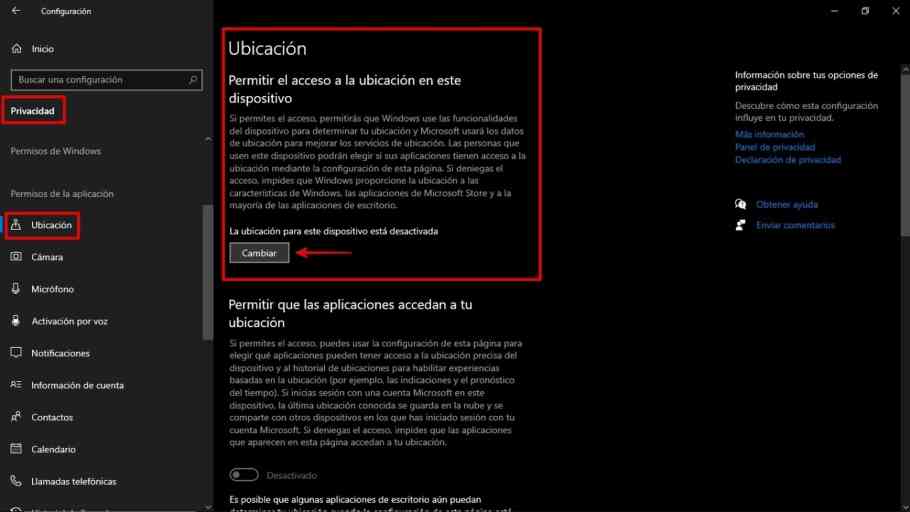
Laisser un commentaire